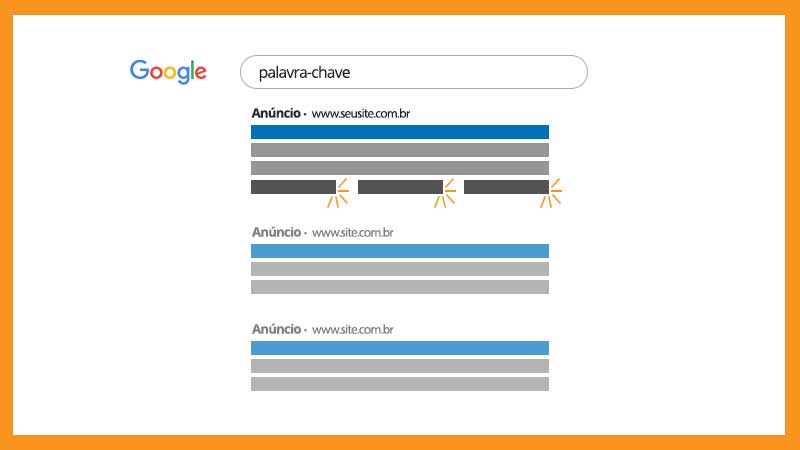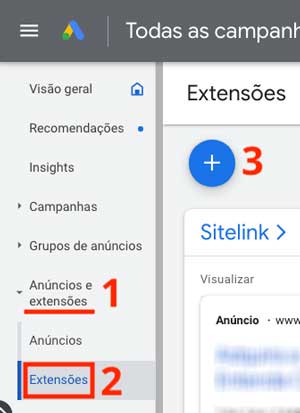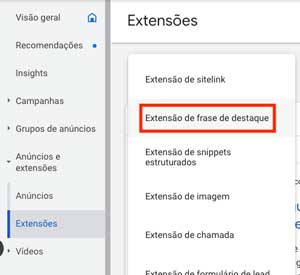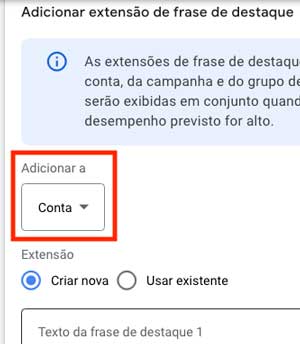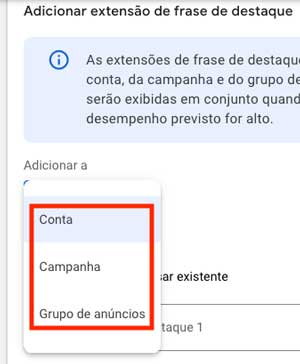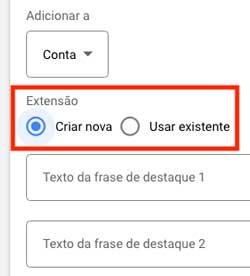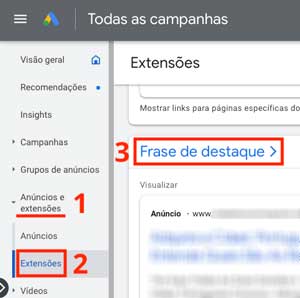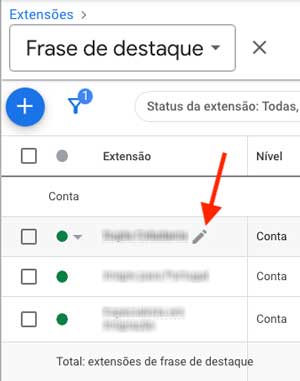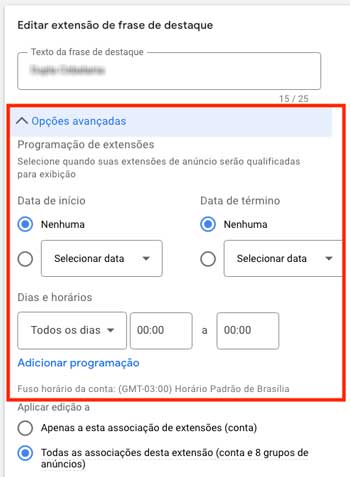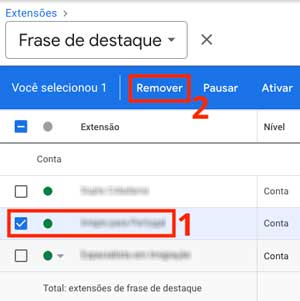Neste post você aprenderá o que são as extensões de frase de destaque do Google Ads e como usá-las.
As extensões de frase de destaque são frases curtas extras (além do texto principal do anúncio) que melhoram seus anúncios de texto porque divulgam condições comerciais temporárias ou permanentes que sejam atrativas, tais como ofertas exclusivas, descontos, frete grátis ou atendimento 24 horas.
As pessoas veem informações mais detalhadas sobre a sua empresa e sobre seus produtos ou serviços, o que é ótimo para os seus anúncios.
Neste post, você aprenderá a criar, agendar, editar e remover extensões de frase de destaque.
Como as extensões de frase de destaque são exibidas
Depois que uma extensão de frase de destaque é criada e passa pelo processo de revisão, ela poderá ser exibida com seu anúncio em computadores (desktops e laptops) ou em dispositivos móveis.
Até 10 frases de destaque podem ser exibidas além do texto do anúncio. Alguns dos critérios para a exibição delas são:
- o espaçamento entre caracteres;
- o navegador usado pelo usuário;
- o dispositivo usado pelo usuário.
As frases de destaque são exibidas abaixo do texto principal do anúncio.
Exemplo de extensões de frase de destaque em anúncio

Estas extensões também aparecem de várias formas, sempre de acordo com o dispositivo e outros fatores. Por exemplo, em computadores são separadas por pontos e mostradas em uma única linha, mas em smartphones e tablets são exibidas em formato de parágrafo. Anúncios com extensões de frase podem ser exibidos normalmente nas partes superior e inferior das páginas de resultados de pesquisa no Google.
Como funcionam estas extensões
Você pode adicionar extensões de frases de destaque no nível de conta, de campanha ou de grupo de anúncios. Você também pode programar (agendar) a exibição delas. Os fatores que determinam o número de frases que serão mostradas são:
- a ordem;
- o tamanho;
- o desempenho das frases de destaque.
Exemplos de uso
Use as frases para mostrar detalhes gerais da sua empresa (como “Atendimento a domicílio”, ou “Abrimos aos domingos”) no nível de conta (porque são informações que não costumam mudar no curto e médio prazo).
Detalhes mais específicos ou promoções e condições temporárias devem ser adicionados no nível de campanha ou de grupo de anúncios (tais como “Descontos de Páscoa 30%” ou “Matricule-se até o dia 30”).
Se você adicionar frases de destaque no nível de grupo de anúncios dentro de uma campanha que já tenha frases também no nível de campanha, os anúncios serão exibidos com as frases do nível de grupo de anúncios.
Ou seja, as frases de destaque no nível menor (de grupo de anúncios) sempre sobrescreverão as frases no nível acima (de campanha ou de conta).
Não há nenhum custo extra para adicionar extensões de frase de destaque, e os cliques nos seus anúncios serão cobrados como de costume.
Como criar extensões de frase de destaque
-
Entre na sua conta Google Ads, vá em “Anúncios e extensões” (1), clique em “Extensões” (2) e clique no botão “Mais +” (3) para adicionar uma nova extensão.

-
Selecione “Extensão de frase de destaque“.

-
No menu onde diz “Adicionar a“, escolha o nível em que você deseja adicionar a nova frase de destaque: nível de conta, de campanha ou de grupo de anúncios.


-
Escolha entre as opções “Criar nova” (você escreverá a frase) ou “Usar existente” (você escolherá frases já feitas anteriormente).

-
Clique em “Salvar“.
Como agendar extensões de frase de destaque
-
Vá em “Anúncios e extensões” (1), clique em “Extensões” (2) e clique no título do bloco “Frase de destaque” (3).

-
Escolha a frase de destaque que você deseja agendar. Ao passar o mouse por cima da frase, o ícone do lápis de edição aparecerá. Clique nele e clique em “Editar”.

-
Clique em “Opções avançadas”.

-
Selecione as datas de início e de término da veiculação (exibição) da frase.
-
Clique em “Adicionar programação” se desejar adicionar mais períodos (dias) para veicular a frase.
-
Clique em “Salvar”.
Como editar frases de destaque
Basta seguir os passos 1 e 2 do parágrafo acima “Como agendar extensões de frase de destaque”, editar o texto da frase e clicar em “Salvar”.
Como remover extensões de frase de destaque
-
Vá em “Anúncios e extensões” (1), clique em “Extensões” (2) e clique no título do bloco “Frase de destaque” (3).

-
Marque as caixas ao lado das frases de destaque que deseja remover e clique em “Remover” na barra azul.

Boas práticas para frases de destaque
Seja bem detalhista
Mostre informações específicas aos usuários para que eles vejam que você oferece o que eles procuram. Por exemplo, use frases com mais exatidão, como “Rende até 5 porções” ao invés de “Rende mais porções”.
Crie extensões no nível de conta, sempre que possível
Crie frases de destaque que possam se aplicar a todas as campanhas na conta (a todos os produtos ou serviços da sua empresa). Exemplos comuns são “Suporte por chat até 19h” ou “No cartão ou boleto”.
As frases de níveis inferiores devem ser mais específicas
Se quiser chamar a atenção do público para promoções ou condições que se apliquem somente a certos produtos ou serviços do seu negócio (como “30% off dia das mães” ou “Customize com seu nome”), crie frases de destaque mais detalhadas nos níveis de campanha ou de grupo de anúncios.
Não se esqueça de que as extensões de níveis inferiores sempre sobrescrevem (tem prioridade em relação a) aquelas de níveis superiores.
Portanto, frases adicionadas no nível de conta não serão veiculadas se você criar frases de destaque no nível de campanha e/ou de grupo de anúncios.
Use as frases mais curtas possíveis
Use o seu poder de síntese e reduza ao máximo o tamanho da frase. Dessa forma, mais frases de destaque poderão ser exibidas nos seus anúncios. Por exemplo, use “No cartão ou boleto” em vez de “Pague no cartão ou boleto”.
Sempre use o agendamento para promoções e condições temporárias
Quando houver alguma oferta ou condição de duração limitada, use sempre o agendamento para exibir a frase de destaque.
Por exemplo, suponhamos que todos os seus produtos ou serviços terão um desconto de 20% durante a semana que antecede o Natal. Crie uma frase de destaque no nível de conta com o texto “Tudo com desconto de 20%” e agende esta extensão para ser exibida dos dias 17 a 24 de dezembro.